

Por Gina Barrow, Última atualização: January 25, 2022
Enviar vídeos grandes pode ser complicado e às vezes demanda muito tempo e esforço. Neste post, estamos compartilhando as melhores práticas sobre como enviar vídeos longos no iPhone sem cortar o clipe e compactar o arquivo usando 4 métodos imbatíveis.
Ao capturar um vídeo longo e de alta resolução, você deve esperar que ele seja maior em tamanho. O cálculo médio do arquivo de vídeo é visto simplesmente como taxa de bits x duração x taxa de compactação. Mas, sempre considere a taxa de bits como o fator chave para determinar o tamanho do arquivo.
Existem muitas maneiras que você pode utilizar se quiser enviar vídeos grandes para alguém no seu iPhone. Confira qual dentre os métodos abaixo se adequa às suas necessidades.
Parte 1. Como enviar vídeos longos no iPhone via AirDropParte 2. Envie vídeos de tamanho grande no iPhone usando o Google DriveParte 3. Como enviar vídeos grandes para o seu iPhone com o iCloud MaildropParte 4. Como enviar vídeos longos no iPhone usando o iTunes ou o FinderParte 5. Precisa apagar vídeos e arquivos grandes no iPhone? Confira esta dica profissional!Parte 6. Resumo
Você tem um vídeo ou dois para compartilhar, mas não consegue enviar porque ultrapassou o limite de tamanho do arquivo?
Airdrop é um recurso discreto e poderoso do iPhone. Torna o compartilhamento de arquivos mais fácil e rápido com a ajuda da tecnologia Bluetooth. Esse recurso funciona em dispositivos iOS próximos e com o Airdrop ativado.
Como enviar vídeos longos no iPhone via Airdrop? Veja isso:
Depois que eles receberem seu vídeo de tamanho grande, ele aparecerá nas fotos e poderá visualizá-lo como está sem comprometer a qualidade.
Para enviar mais vídeos, repita o processo acima até que todos os arquivos que você deseja compartilhar já tenham sido enviados. No entanto, o Airdrop é limitado apenas a dispositivos iOS e tipos de compartilhamento de entrada única. Você pode procurar outras opções abaixo se precisar enviar mais de um vídeo por vez.
Uma das ferramentas mais convenientes que você pode utilizar hoje em dia é o armazenamento em nuvem. Ele oferece uma maneira mais rápida de armazenar arquivos importantes sem os fios! Google drive é um excelente armazenamento em nuvem que você pode usar se quiser enviar vídeos grandes no iPhone.
Você pode acessar o Google Drive em seu telefone ou computador a qualquer momento. Basta fazer o upload do vídeo primeiro e depois compartilhá-lo com qualquer pessoa. Veja como:
Outra maneira de compartilhar o vídeo é copiando o link e enviando-o para quem você deseja visualizar. Certifique-se de alterar a opção de acesso para que eles possam visualizar seu vídeo.
Outra maneira de enviar vídeos longos no iPhone é usar o recurso Apple iCloud, Maildrop. Ele irá redirecioná-lo facilmente para enviar o arquivo grande via Maildrop nas opções de e-mail.
Aqui está um guia rápido:
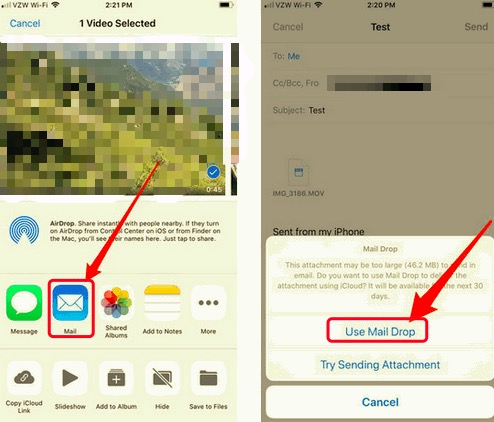
Seu vídeo grande será enviado via iCloud e seu destinatário poderá acessá-lo no iCloud e baixar o arquivo.
iTunes ou Finder é outra ótima maneira de enviar vídeos grandes no iPhone e em qualquer dispositivo iOS. Pode ser um pouco complicado, mas eficiente:
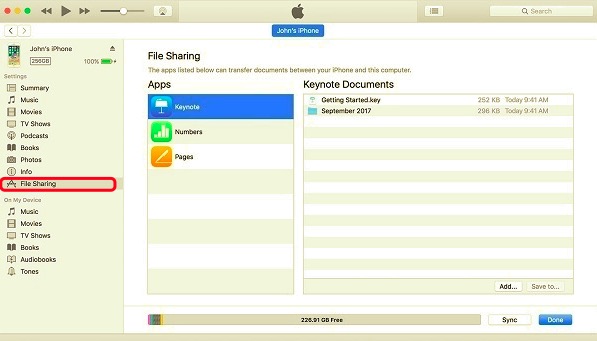
Se você precisar transferir o vídeo para outro dispositivo iOS do iTunes, basta seguir os mesmos passos acima.
Agora que você descobriu os 4 métodos imbatíveis de como enviar vídeos longos no iPhone, talvez seja necessário fazer algumas verificações no seu dispositivo se os arquivos grandes estiverem causando o seu problema. iPhone com atraso ou lentidão.
Na maioria das vezes, grandes arquivos de mídia são os principais culpados por consumir grande parte do armazenamento do seu dispositivo. Felizmente, você pode removê-los no seu iPhone para aumentar sua velocidade novamente. No entanto, se você tiver muitos arquivos grandes, também levará tempo.
Você pode confiar em um limpador profissional de iPhone para fazer o trabalho para você. Ele procurará automaticamente em seu dispositivo por quaisquer vídeos e arquivos grandes.
Uma das ferramentas promissoras que existe é Limpador de iPhone FoneDog. Ele vem com muitos recursos que podem essencialmente melhorar seu dispositivo e limpá-lo de dados ocultos irritantes.
FoneDog iPhone Cleaner oferece o seguinte:
Download grátisDownload grátis
Então, se você está se perguntando como o FoneDog iPhone Cleaner funciona, confira este guia:
Em seu computador, baixe e instale o programa seguindo o procedimento na tela. O FoneDog iPhone Cleaner oferece uma opção de download gratuito para você testar sua eficiência ou você pode se registrar em uma conta para desbloquear ótimos recursos.
Depois de instalar o software, você precisa conectar seu iPhone ao computador por meio de um cabo USB. O FoneDog iPhone Cleaner reconhecerá automaticamente seu iPhone e exibirá suas informações. Toque Confie neste computador em ambos os dispositivos, se solicitado, e forneça a senha.

Clique a varredura rápida botão para permitir que o FoneDog iPhone Cleaner pesquise em seu dispositivo por arquivos de vídeo grandes. Além de arquivos grandes, ele também procura dados inúteis no seu iPhone que contribuem para sua lentidão.

Após o Quick Scan, você pode ver todos os dados que foram encontrados pelo FoneDog iPhone Cleaner. Você pode clicar no apagar botão para a opção Excluir arquivos grandes e também apagar outros conteúdos inúteis e redundantes.
O FoneDog iPhone Cleaner é útil na próxima vez que você precisar aumentar o desempenho do seu iPhone e apagar arquivos desnecessários, como vídeos grandes.
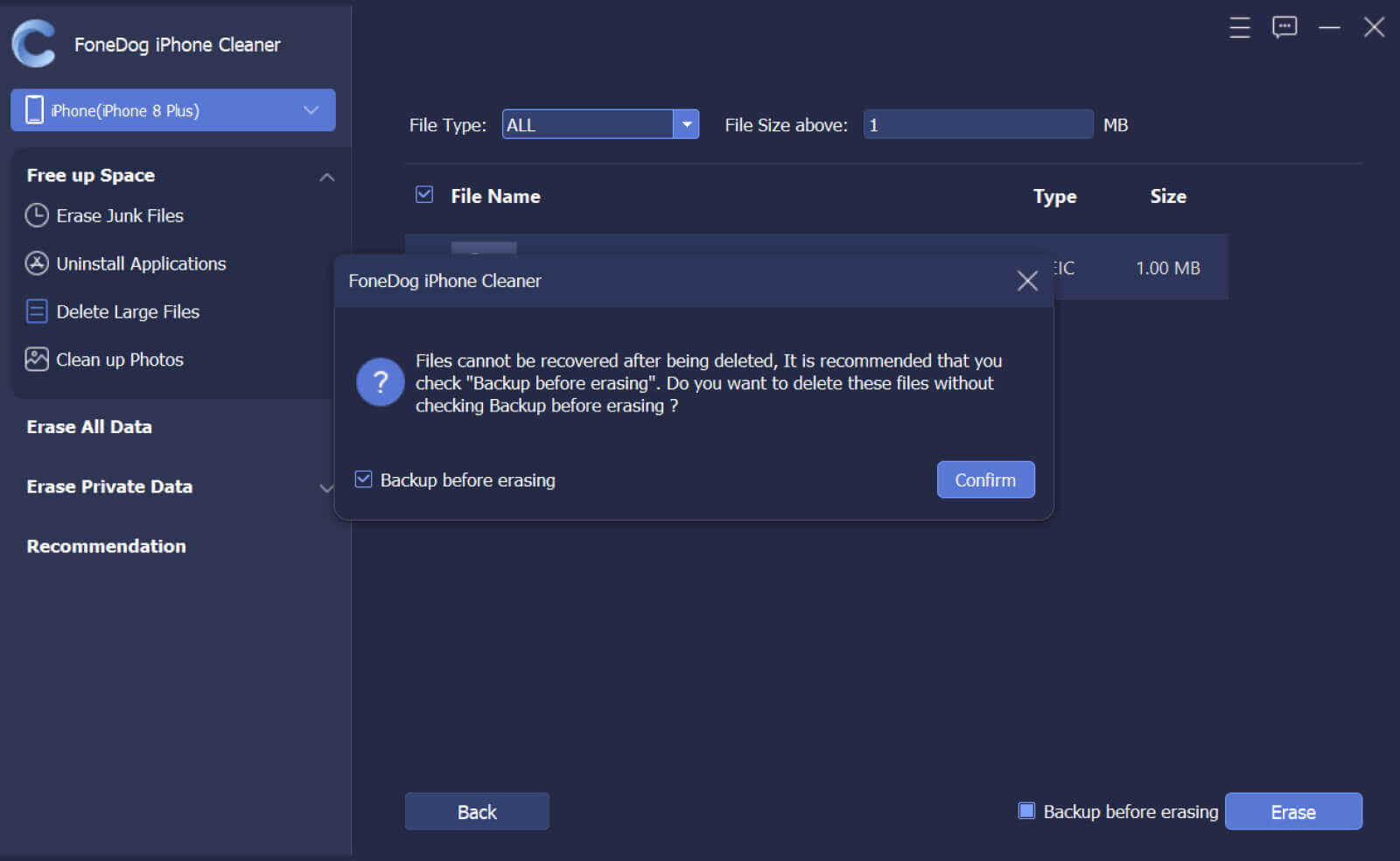
As pessoas também leramUm guia completo sobre como enviar vídeos grandes do iPhone Como transferir vídeos do PC para o iPhone sem o iTunes
Pode ser um vídeo que você fez para seu parceiro ou um clipe engraçado para sua avó. Uma coisa é certa, vídeos grandes ocupam muito espaço no seu iPhone e podem ser um desafio enviá-los.
Felizmente, existem 4 métodos que compartilhamos acima que você pode escolher para implementar como enviar vídeos longos no iPhone. Você pode selecionar qual caminho é preferível no seu caso. E, se você precisar excluir os vídeos grandes do seu iPhone, escolha FoneDog iPhone Cleaner. Ele definitivamente limpará seu dispositivo de todos os ocupantes de espaço e otimizará seu iPhone.
Deixe um comentário
Comentário
iPhone Cleaner
Libere facilmente o armazenamento e acelere seu iPhone
Download grátis Download grátisArtigos Quentes
/
INTERESSANTEMAÇANTE
/
SIMPLESDIFÍCIL
Obrigada! Aqui estão suas escolhas:
Excelente
Classificação: 4.7 / 5 (com base em 92 classificações)